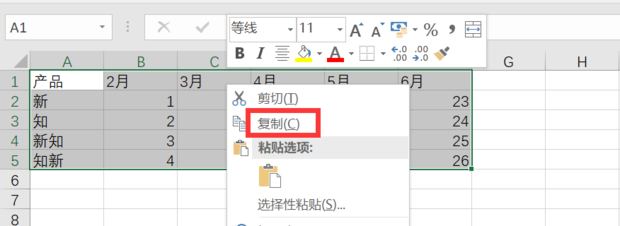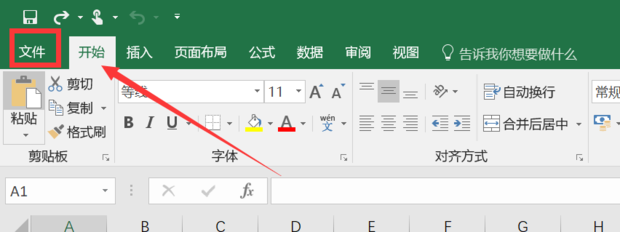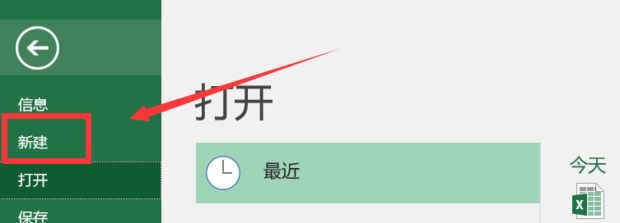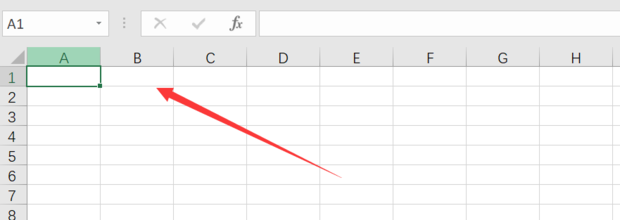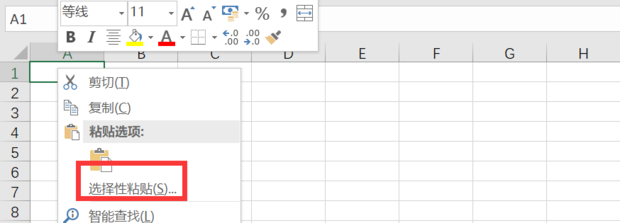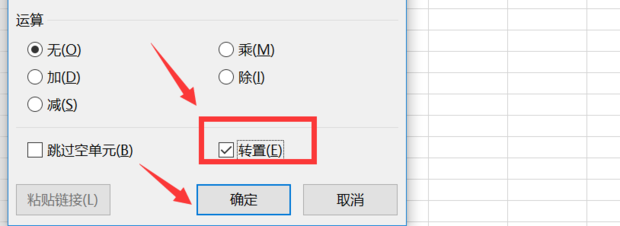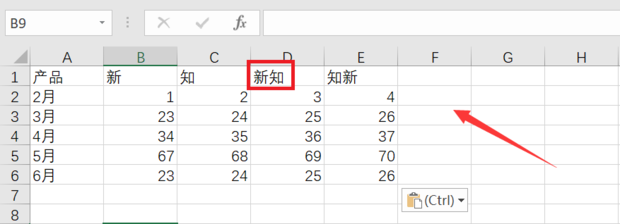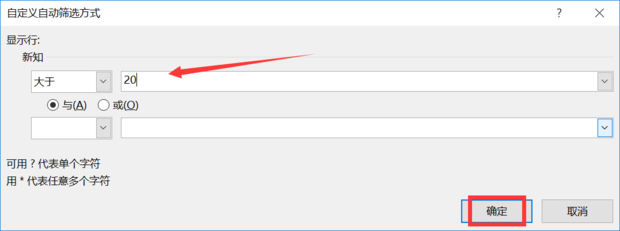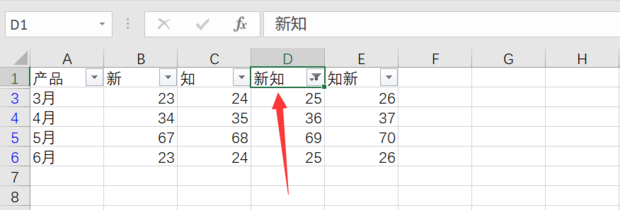1、首先拖动鼠标,选中所有数据。
2、单击鼠标右键,在出现的界面中点击“复制”按钮。
3、点击左上方工具栏中的“文件”按钮。
4、在出现的界面中点击“新建”按钮。
5、接下来点击新的表格上的一个空白单元格,单击鼠标右键。
6、然后点击“选择性粘贴”按钮。
7、在选择性粘贴窗口点击下方的“转置”按钮,然后点击“确定”按钮。
8、这里就变成了纵向的表格了,你需要筛选出新知产品大于20的月份,所以选中”新知“单元格,单击鼠标右键。
9、在出现的界面中点击“筛选”按钮。
10、在筛选界面点击“按所选单元格的值筛选”按钮。
11、点击“数字筛选”后,再点击旁边的“大于”。
12、接下来在方框中设置好值,这里是20,点击下方“确定”按钮即可。
13、这样就筛选完了,你也就完成了横向筛选,怎么样,你学会了吗?